

A função de impressão de layout de página permite imprimir mais de uma imagem de página em uma única folha de papel.
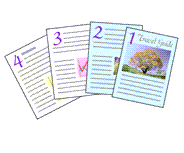
|

|
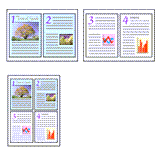
|
|---|---|---|

|
O procedimento para executar a impressão de layout de página é o seguinte:
Defina a impressão de layout de página
Selecione Layout da página (Page Layout) na lista Layout da Página (Page Layout) da guia Configurar Página (Page Setup).
As configurações atuais são exibidas na visualização das configurações no lado esquerdo do driver da impressora.
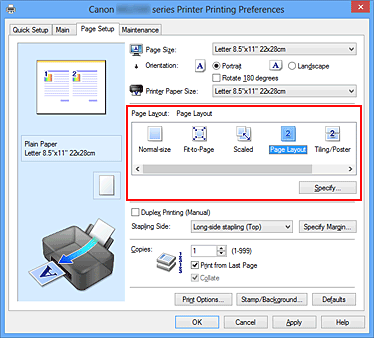
Selecione o tamanho do papel de impressão
Selecione o tamanho do papel colocado na máquina na lista Tamanho do Papel da Impressora (Printer Paper Size).
A configuração do layout de duas páginas do documento da esquerda para a direita foi concluída.
Defina o número de páginas a serem impressas em uma folha e a ordem de páginas
Se necessário, clique em Especificar... (Specify...), especifique as seguintes configurações na caixa de diálogo Impr. Layout Página (Page Layout Printing) e clique em OK.
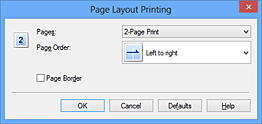
Para alterar o número de páginas a serem impressas em uma única folha de papel, selecione na lista o número de páginas.
Para alterar a ordem de organização das páginas, selecione um método de posicionamento na lista.
Para imprimir uma borda em cada página do documento, marque essa caixa de seleção.
Conclua a configuração
Clique em OK na guia Configurar Página (Page Setup).
Quando a impressão for executada, o número especificado de páginas será disposto em cada folha de papel na ordem especificada.
Topo da página
|